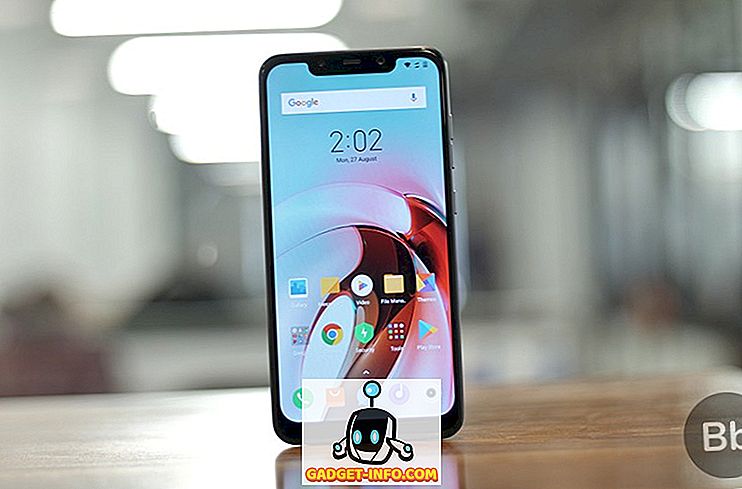Den aller første iPhone lansert i 2007 revolusjonerte måten vi brukte våre telefoner på, takket være berøringsskjermen. Det har vært nesten et tiår, og i dag kan vi ikke lenger forestille våre liv med en telefon som ikke har en berøringsskjerm. Alle smarttelefonene i dag har en berøringsskjerm, og mens Apple viste alle måten, tok Google berøringsskjermen til massene med Android. Siden alt vi gjør på våre Android-smarttelefoner er avhengig av berøringsskjermen, kan det gå tøft hvis en Android-smarttelefons berøringsskjerm enten slutter å virke eller bare ikke er lydhør nok. Vel, så lenge skjermen ikke er helt knust, tror vi vi kan hjelpe deg. Her er noen måter å fikse berøringsskjermproblemer på Android:
1. Kontroller RAM-bruk
Sjansene er at Android-enhetens berøringsskjerm kanskje ikke er lydhør nok på grunn av at Android-grensesnittet slenger . Du må være godt klar over at Android ikke er den mest ressursvennlige plattformen, og hvis du har en enhet med beskjeden mengde RAM, kan det hende at det ikke er i stand til å holde tritt med de forskjellige programmene du kanskje kjører. Dermed er den dårlige berøringsskjermresponsiviteten.
Vel, det beste å gjøre her er klart så mye RAM som mulig. Du kan gjøre det ved å drepe apps du ikke bruker, fjerne bloatware og andre måter å fjerne RAM på Android.

2. Aktiver GPU 2D Rendering
Hvis du føler at Android-enheten din er sen for å registrere berøringer, kan den dårlige håndteringen av overganger være årsaken. For å forbedre det, er det best å slå på "Force GPU rendering" . Du kan aktivere det fra Innstillinger-> Utvikleralternativer .

Men hvis du ikke allerede har det, må du aktivere utvikleralternativer først ved å gå til Innstillinger-> Om telefon og trykke på Bygg nummer 7 ganger. Aktivering av GPU 2D Rendering bør gjøre brukergrensesnittelementene og overgangene raskere, og sørg for at berøringene dine er registrert.
3. Slå av omgivelsesdisplayet
Selv om vi ikke vet den nøyaktige grunnen, synes Android's Ambient Display-funksjon som kom med Lollipop å forårsake noen problemer med berøringsfølsomhet. Ambient Display er veldig mye som Moto Display-funksjonen, som gir deg interaktive viktige, kun varsler i svart / hvitt-format mens enheten er låst. Selv om denne funksjonen kan være nyttig for enheter som ikke har en varslings-LED, bør du prøve å slå den av for en bedre berøringsskjermopplevelse. Bare gå over til Innstillinger-> Vis og slå av " Ambient Display ".

4. Kalibrere skjermen
Over tid har en skjerm tendens til å bli varmere eller kjøligere og må derfor fargekorrigeres. Også, sammen med det, har skjermen en tendens til å bli unøyaktig etter en stund, noe som resulterer i feil berøring. Vel, vis kalibrering reparerer både nøyaktighet og fargekorrigering .
Mens Android nativt lar deg korrigere farge i tilgjengelighetsinnstillinger, er den rettet mot personer med nedsatt syn og kun for eksperimentelle formål. Så hvis du vil kalibrere skjermen, kan du bruke en tredjeparts app som berøringsskjermkalibrering, som kalibrerer trykk, dobbeltklikk, sveiper bevegelser og klemmer i en enkel, men likevel radikal prosess. Videre viser det deg også berøringsskjermens nøyaktighet.

5. Test multi-touch
Hvis du føler at enhetens berøringsskjerm virker i oppdateringer, kan det hende at det er noen problemer med multi-touch. Det kan også være et maskinvareproblem med displayets digitaliseringsapparater som ikke virker som de skal. Generelt pakker moderne smartphones i 5 til 10 multi-touch-punkter, og du kan bruke en tredjepartsapp som MultiTouch Tester for å se om alle berøringspunktene fungerer som de skal.

6. Prøv sikker modus
Hvis du føler at dårlig beredskapsløshet er et programvareproblem du står overfor på grunn av en dårlig tredjepartsprogram, bør du starte Android-enheten din i sikker modus. Når Android-enheten din kjører i sikker modus, begynner bare systemprogrammene å kjøre, noe som betyr at hvis du har en tredjepartsprogram som kan forårsake problemer med berøringsskjermen, vil du vite det. Du kan sjekke ut vår detaljerte artikkel om hvordan du starter opp Android-enheten din i sikker modus for mer informasjon.

7. Kontroller laderen din
Hvis du bare står overfor berøringsskjermproblemer når enheten er koblet til en lader, er du ikke alene. Dette er et problem som bare måtte oppstå hvis du bruker en tredjepartslader med Android-enheten din. Årsaken kan være lader eller kabelen er dårlig jordet, eller hvis laderen er for kraftig for enheten. En annen grunn kan være variasjonen av strømforsyningen. For eksempel er strømforsyningen i adaptere på tog vanligvis lav, noe som resulterer i AC-støy. Også hvis laderen er klassifisert for å sette ut -5V, kan det forårsake problemer, så bruk bare ladere som sender ut den vanlige + 5V.
Bonus:
Bruk Google Voice Access
Hvis skjermbildet for Android-smarttelefonen din er ødelagt, eller hvis berøringsskjermen ikke fungerer, kan du styre enheten håndfri med Google Voice Access-appen. Appen rettet mot personer med nedsatt syn fungerer også i mange andre situasjoner, og som vi nevnte, lar den deg styre Android-smarttelefonen din fra stemmen din. Vi har et detaljert utseende på Google Voice Access-appen som du kan sjekke ut.
Løs opp Android-enhetens berøringsskjermproblemer med disse måtene
Hvis ingen av de ovennevnte måtene hjelper deg med å fikse Android-enhetens berøringsskjerm, er det sjansene for at det er et problem med skjermmaskinen. I så fall må du ta enheten til et servicesenter for å få det reparert. Men hvis berøringsskjermen oppfører seg merkelig på grunn av et programvareproblem eller mindre problem, bør de nevnte måtene hjelpe deg med å fikse opp ting. Så, prøv dem og gi oss beskjed om hvordan de fungerte for deg i kommentarfeltet nedenfor.